Przesyłanie zamówień z Comarch ERP Optima do Base.
Kod wtyczki: OPT_CAI_COM_ORD_BLK_100
Użyta wersja wtyczki: VER_RTM_v158.0
Co powinieneś wiedzieć na początku?
Wtyczka pozwala umożliwia przesyłanie zamówień RO oraz Faktur z Comarch ERP Optima do systemu Base. Dodatkowo funkcjonalność może określić, czy zamówienie jest opłacone czy nie, wybrać sposób dostawy i wybierać zamówienia wyłącznie ze zdefiniowaną flagą i magazynem.
Scenariusz konfiguracyjny
- Punkt pierwszy jest to informacja znacząca dla klientów. Może przydać się m.in w kontakcie z działem wsparcia.
- Każdy z naszych klientów posiada własne ID. W zależności od źródła uruchomienia integracji posiada on różne przedrostki.
- Wersja integracji, którą Państwo posiadają. Więcej informacji tutaj.
2. Do ilu dni wstecz chcesz przetwarzać zamówienia?
Funkcjonalność ta pozwala wybrać do ilu dni wstecz integracja ma przetwarzać zamówienia w Base. Domyślnie można wybrać z zakresu od 1 do 14 dni wstecz. Aby zwiększyć ten zakres do maksymalnie 150 dni należy zakupić SI Extender - rozszerzenie funkcjonalności integracji
PAMIĘTAJ
Integracja podczas weryfikacji, które zamówienia są w zakresie przetwarzania sprawdza datę wystawienia zamówienia w Comarch ERP Optima.
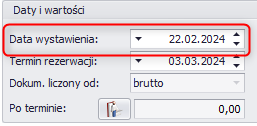
UWAGA
Z uwagi na wymagania Base. integracja nie prześle dokumentów starszych niż 2 miesiące.
3. Czy przetwarzać zamówienia istniejące przed skonfigurowaniem integracji?
Funkcjonalność ta pozwala wybrać, czy integracja ma sprawdzać zamówienia, których data jest starsza niż data pierwszej konfiguracji integracji.
Dostępne opcje:
a) Nie, przetwarzaj tylko dokumenty dodane po pierwszym skonfigurowaniu integracji
Integracja będzie sprawdzała zamówienia maksymalnie do dnia zapisu pierwszej konfiguracji.
b) Tak, przetwarzaj dokumenty istniejące od:
Integracja będzie sprawdzała zamówienia domyślnie maksymalnie do 7 dni. Aby zwiększyść ten zakres do maksymalnie 90 dni należy zakupić SI Extender - rozszerzenie funkcjonalności integracji
UWAGA
Punkt 2. oraz punkt 3. scenariusza są ze sobą powiązane. Data z punktu 3. ogranicza maksymalny zakres działania integracji do daty tam wskazanej. Jeśli ustawienie z punktu 2. wykracza poza datę z punktu 3 to integracja nie przetworzy zamówień wstecz
4. Czy chcesz, żeby integracja uruchamiała się automatycznie?
Funkcjonalność ta daje możliwość wyboru uruchomienia integracji w zależności od potrzeb:
Dostępne opcje:
a) Tak, tylko automatycznie uruchomienie
Funkcjonalność ta pozwala również na:
- Ustawienie przerwy między uruchomieniami wtyczki.
- Wybranie zakresu godziny, w których wtyczka ma działać (od 1:00 do 23:00).
- Wybranie dni tygodnia, w których wtyczka ma działać.
b) Nie, tylko uruchom ręcznie
Funkcjonalność ta wymaga naciśnięcia przycisku “Uruchom teraz” w głównym panelu wtyczki.
PAMIĘTAJ
Ustaw wtyczkę na uruchamianie z taką częstotliwością jakiej realnie potrzebujesz do aktualizacji. W zależności od ilości posiadanych danych do przetworzenia możesz uniknąć obciążania twojego serwera, jak i systemu źródłowego oraz docelowego.
5. Połączenie z Base.
Pobierz token API poprzez kliknięcie przycisku kopiuj do schowka w zakładce API. Moje konto > API.

UWAGA
Podanie nieprawidłowego klucza API spowoduje brak możliwości zapisania scenariusza oraz przesłania potrzebnych danych.
6. Parametry dokumentu w Base.
Funkcjonalność ta umożliwia wskazanie ID statusu, do którego zostanie przesłane zamówienie z Comarch ERP Optima. Dodatkowo wskazujemy katalog z produktami oraz wykorzystywany magazyn po stronie Base.
Ustawienia płatności zamówienia:
Dostępne opcje:
a) Chcę przesyłać zamówienia jako nieopłacone
W Base. zamówienia zostaną przekazane jako nieopłacone.
b) Chcę przesyłać zamówienia jako opłacone
W Base. zamówienia zostaną przekazane jako opłacone.
c) Przesyłaj jako nieopłacone, gdy wysyłka jest za pobraniem (pozostałe zamówienia będą opłacone)
Zamówienia będą przekazywane jako nieopłacone w przypadku gdy wysyłka jest za pobraniem, reszta zamówień będzie opłacona.
7. Połączenie z Comarch ERP Optima
Dane do logowania do Comarch ERP Optima można wpisać w integratorze, który pobieramy po zakończeniu konfiguracji scenariusza.
PAMIĘTAJ
Integrator wystarczy pobrać tylko jeden raz - przy pierwszej konfiguracji scenariusza. Nie ma potrzeby pobierania go ponownie przy dodawaniu kolejnych wtyczek lub przy wprowadzaniu zmian w scenariuszu.
8. Czy wpisać numer zamówienia z Comarch ERP Optima do docelowego zamówienia w Base.?
Funkcjonalność ta pozwala na przepisanie numeru zamówienia z Comarch ERP Optima do wybranego pola w Base.
Dostępne opcje:
a) Nie
Integracja nie przeniesie numeru.
b) Tak, do pola uwag.
Integracja przeniesie numer zamówienia z Comarch ERP Optima do uwag w Base.
c) Tak, do pola dodatkowego
Integracja przeniesie numer zamówienia z Comarch ERP Optima do wybranego pola dodatkowego.
9. Na podstawie jakiego typu dokumentu w Comarch ERP Optima chcesz stworzyć zamówienia w Base.
Funkcjonalność ta pozwala zdecydować, na podstawie jakich dokumentów tworzone będą zamówienia w Base.
Dostępne opcje:
a) Na podstawie RO
Integracja sprawdzi magazyn wyłącznie pod kątem utworzonych rezerwacji odbiorcy (RO) w Comarch ERP Optima.
b) Na podstawie FV
Integracja sprawdzi magazyn wyłącznie pod kątem utworzonych faktur sprzedaży (FS) w Comarch ERP Optima.
c) Na podstawie RO oraz FV
Integracja sprawdzi magazyn zarówno pod kątem RO jak i FS utworzonych w Comarch ERP Optima.
10. Magazyn dokumentów w Comarch ERP Optima
Wpisujemy symbol magazynu w Comarch ERP Optima. Wartość można wpisać ręcznie, lub wybrać z listy po skorzystaniu z lupy.
Symbol magazynu w Comarch ERP Optima można znaleźć tutaj:
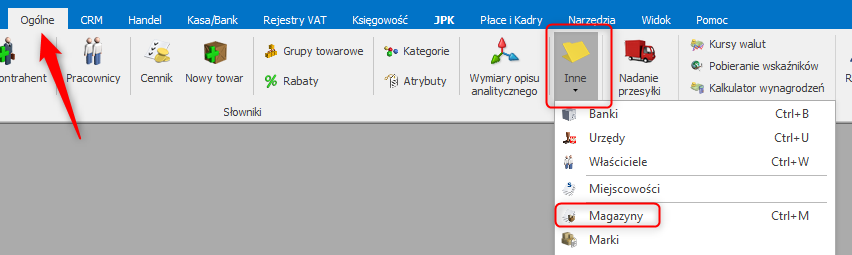
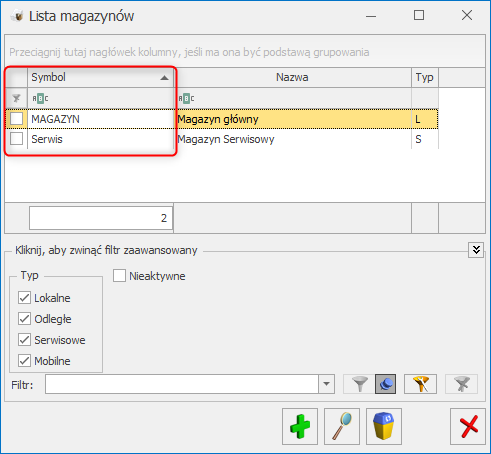
UWAGA
Magazyn musi istnieć w Comarch ERP Optima. W przeciwnym przypadku integracja zwróci błąd i zamówienia nie zostaną przetworzone.
11. Magazyn dokumentów w Comarch ERP Optima
Integracja pobierze zamówienia z wybranego magazynu w Comarch ERP Optima. Należy wprowadzić symbol magazynu istniejącego w Comrach ERP Optima.
12. Jak chcesz przetwarzać sposób dostawy ?
Mapowanie:
Sposób dostawy z Comarch ERP Optima
Dodajemy w tym polu kod transportu z Comarch ERP Optima.
UWAGA
Wybrana metoda/metody dostawy muszą istnieć w Comarch ERP Optima. W przeciwnym przypadku integracja zwróci błąd i dokument nie zostanie utworzony
Płatność przy odbiorze w Base.
Funkcjonalność pozwala na oznaczenia w Base. czy koszt transportu jest płatnością pobraniową.
13. W jaki sposób liczone są dokumenty w Comarch ERP Optima
Funkcjonalność ta pozwala zadecydować jaki rodzaj ceny ma być wykorzystany podczas procesowania produktów z zamówienia.
UWAGA
Jeśli prowadzisz sprzedaż zarówno B2B, jak i B2C zdecydowanie zalecamy skorzystanie z opcji wykorzystaj ceny brutto. Wynika to z różnicy w specyfice zaokrąglania cen na dokumentach w przypadku przeliczania dokumentu z netto na brutto po wskazanej stawce VAT. Każdy system zaokrągla ceny na własny sposób i może to powodować różnice w wartości zamówienia
Dostępne opcje:
a) Wykorzystaj ceny netto
Integracja wykorzysta ceny netto przy przeliczaniu dokumentu w trakcie procesowania zamówienia. Zalecamy tylko w przypadku sprzedaży skupionej wyłącznie na B2B.
b) Wykorzystaj ceny brutto
Integracja wykorzysta ceny brutto przy przeliczaniu dokumentu w trakcie procesowania zamówienia. Aby uniknąć problemów z różnicami w wartości zamówienia zalecamy korzystać z tej opcji.
14. Kategoria dokumentu z jaką mają być przesyłanie dokumenty
Funkcjonalność ta pozwala zdecydować z jaką kategorią będą pobierane zamówienia do Base.
Kategoria dokumentu będzie widoczna w tym miejscu:
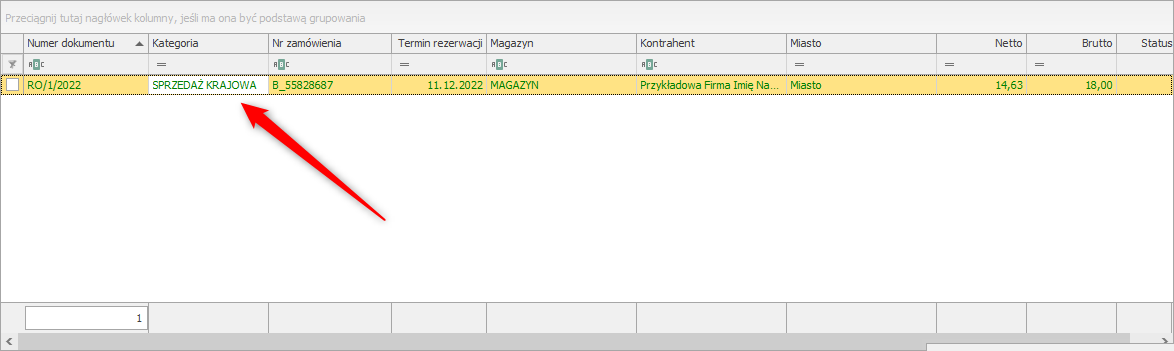
UWAGA
Jeżeli pozostawisz pole puste będą pobieranie wszystkie zamówienia
15. Symbol serii dokumentu z jaką mają być przesyłanie dokumenty
Funkcjonalność określa z jaką serią mają być przekazywane zamówienia z Comarch ERP Optima
Serie dokumentów można znaleźć tutaj:
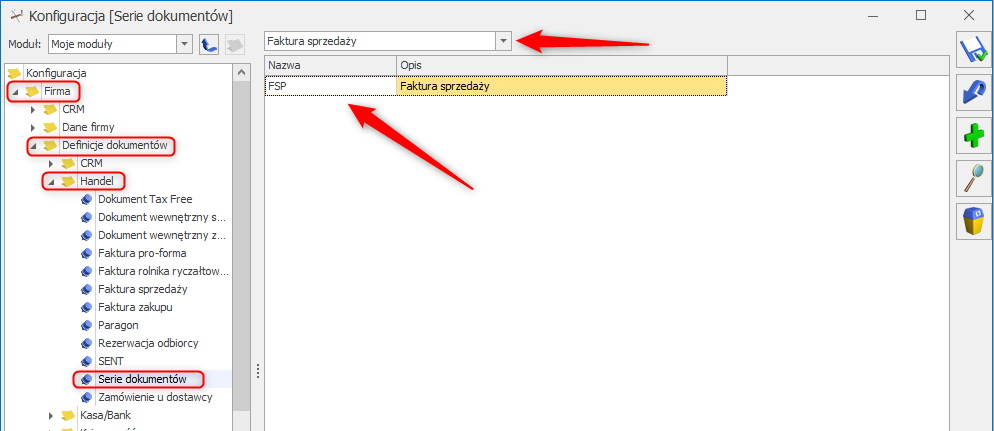
UWAGA
Jeżeli pozostawisz pole puste będą pobieranie wszystkie zamówienia
16. Zaznaczanie “Klient chce fakturę”
Funkcjonalność określa oznaczenie w Base. czy “Klient chce fakturę”
Dostępne opcje:
a) Nie zaznaczaj pola "Klient chce fakturę"
Funkcjonalność nie będzie przekazywać oznaczenia że “Klient chce fakturę”.
b) Zaznaczaj pole "Klient chce fakturę" gdy dokument RO został przetworzony na fakturę w Comarch ERP Optima
Funkcjonalność zaznaczy pole “Klient chce fakturę” tylko wtedy gdy dokument RO został przetworzony na fakturę.
b) Zaznaczaj pole "Klient chce fakturę" gdy kontrahent w Comarch ERP Optima jest podmiotem gospodarczym
Funkcjonalność zaznaczy na zamówieniu w Base. “Klient chce fakturę w przypadku gdy kontrahent posiada oznaczenie podmiot gospodarczy.
18. Czy chcesz przenosić atrybuty z Comarch ERP Optima do pól w Base.?
Funkcjonalność określa czy atrybuty z dokumentów z Comarch ERP Optima mają być przenoszone do pól w Base.
Dostępne opcje:
a) Nie
b) Zgodnie z poniższym mapowaniem
Mapowanie:
Kod atrybutu w Comarch ERP Optima
Dostępne atrybuty oraz ich wartości możemy zweryfikować/edytować w Comarch ERP Optima handel -> lista zasobów -> pozycja cennika -> atrybuty
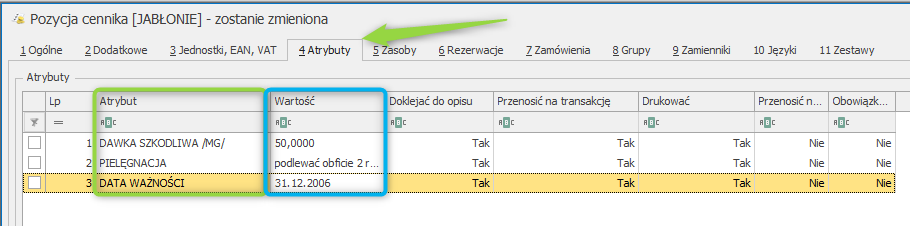
Pole w Base.
Dostępne są pola domyślne oraz własne.